Av Nathan E. Malpass, Senast uppdaterad: August 1, 2022
Ända sedan Podcasts kom till har de blivit väldigt populära bland lyssnarna. Podcasts hänvisar till avsnitt av ett specifikt program som görs tillgängligt på World Wide Web. De kan nås via olika program och enheter som Spotify, iPhone Podcasts, Deezer och mer.
Om du har dessa på din enhet kanske du vill radera podcaster från iPhone för att spara mer utrymme. Detta är sant, särskilt när du redan har hört podcasterna och alla dess avsnitt. Att ta bort dina podcasts kan hjälpa dig återta välbehövligt utrymme på iPhone.
Här kommer vi att diskutera hur man tar bort podcaster från iPhone-enheter. Vi kommer att lära dig de konventionella metoderna för att ta bort dina Podcasts inklusive själva appen på din Apple-smarttelefon. Dessutom kommer vi att ge ett verktyg som hjälper dig att optimera din iPhone för att få den att prestera under toppförhållanden.
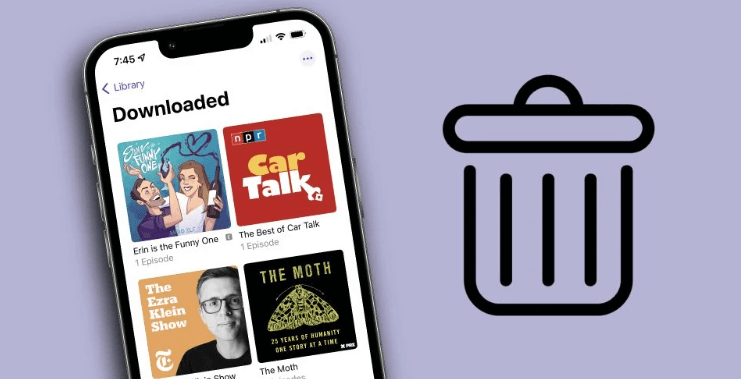
Del #1: Hur man tar bort podcaster från iPhoneDel #2: Hur du optimerar din iPhoneDel #3: Slutsats
Del #1: Hur man tar bort podcaster från iPhone
Ta bort podcaster från iPhone: Hur man tar bort ett enda avsnitt
Här är stegen du bör följa om du vill ta bort ett enda avsnitt från en viss podcast på din iPhone:
- Starta appen som heter Podcasts i din iPhone.
- Besök fliken märkt Bibliotek. Efter det, tryck på Visar.
- Tryck på ett visst program så att du kan se varje avsnitt på dess lista.
- Leta reda på det avsnitt du vill ta bort.
- Tryck länge på det avsnittet tills vissa alternativ visas.
- Därefter trycker du på Ta bort hämtning.
Ta bort podcaster från iPhone: Hur man tar bort alla avsnitt av en show
- Starta din iPhone Podcasts
- Gå till fliken märkt Bibliotek. Efter det, tryck Visar.
- Leta reda på programmet eller podcasten du vill ta bort. Efter det trycker du på den.
- Tryck på i det övre högra hörnet Snarare knapp som ser ut tre prickar placerade sida vid sida.
- Tryck på alternativet för att Ta bort nedladdningar.
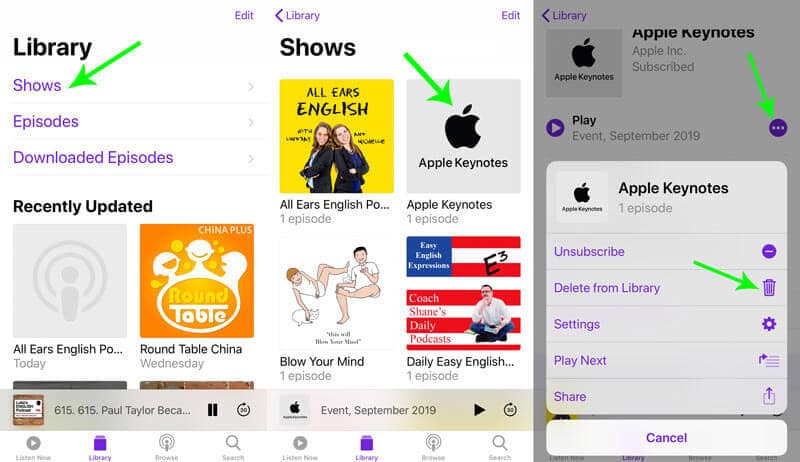
Ta bort podcaster från iPhone: Hur man tar bort alla nedladdade avsnitt
- Starta din iPhones app för Podcasts.
- Besök fliken märkt Bibliotek. Tryck sedan på alternativet som säger Ner.
- Klicka på knappen som ser ut tre horisontella prickar. Detta öppnar "Snarare”-Menyn.
- Tryck på alternativet som säger "Ta bort alla nedladdningar".
- Se till att du bekräftar att du verkligen vill ta bort alla dina nedladdade avsnitt.
Ta bort podcaster från iPhone: Så här stoppar du automatiska nedladdningar av podcaster du följer
Om du vill spara utrymme på din iPhone kan du stoppa de automatiska nedladdningarna av nya avsnitt av podcasterna du följer. För att göra det, följ stegen nedan:
- Starta appen för Inställningar.
- När du är klar trycker du på Podcasts.
- Gå till automatiska hämtningar
- I det här avsnittet, avaktivera "Aktivera när du följer".
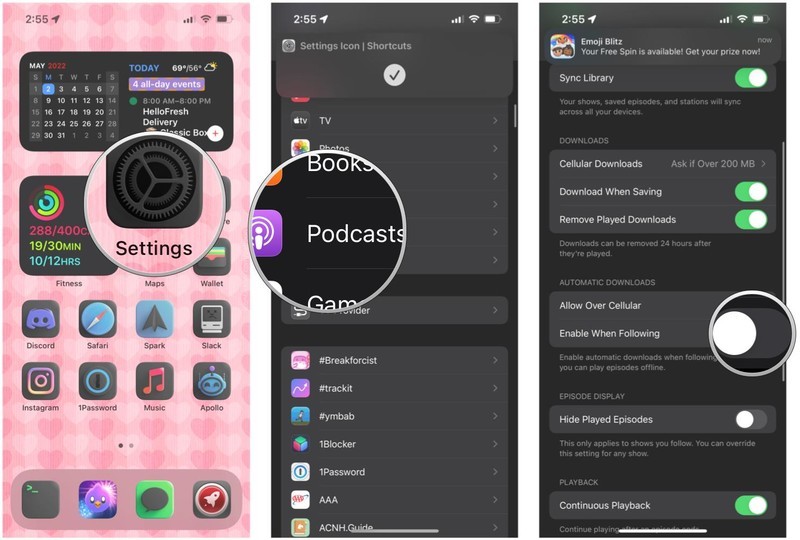
Ta bort podcaster från iPhone: Så här inaktiverar du automatiska nedladdningar för en enda podcastshow
- Starta din iPhones Podcasts-applikation.
- Hitta programmet genom att bläddra eller söka. Åh, du kan hitta den i ditt bibliotek.
- Efter det, tryck på den speciella show du vill ta bort automatiska nedladdningar av.
- Tryck på knappen för Snarare som ser ut som tre horisontella prickar.
- Därefter trycker du på Inställningar.
- Avaktivera automatiska hämtningar.
Ta bort Podcasts från iPhone: Hur man tar bort eller avinstallerar Podcasts App
Podcasts-appen är en inbyggd app från din enhet. Om du tar bort den kan du inte använda appen på CarPlay. Så här tar du bort Podcasts-appen från din iPhone:
- Tryck länge på applikationen i din enhet.
- Därefter trycker du på Ta bort appen.
- När du är klar, bekräfta genom att trycka Radera.
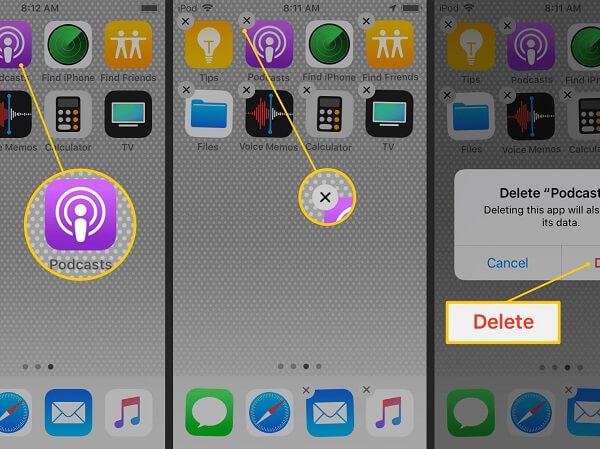
Del #2: Hur du optimerar din iPhone
Du kan faktiskt optimera din iPhone och du behöver inte ta bort podcaster du vill ha genom att rensa upp skräpfilerna. För det kan du använda ett skräpborttagningsverktyg och ett optimeringsverktyg. Det bästa du kan få är FoneDog iPhone Cleaner. Trots namnet kan den användas för iPhones, iPads och iPod Touch-enheter.
Gratis nedladdning
Gratis nedladdning
Här är några av dess funktioner som kan vara fördelaktiga för din Apple-mobilenhet:
- Det tar bort onödiga appar från ditt system utan att behålla kvarvarande filer.
- Det tar bort onödigt skräp genom att lokalisera dem och låta dig välja de saker du behöver ta bort. Några av skräpfilerna inkluderar cacher, kraschloggar, temporära filer och mer.
- Det hjälper dig att komprimera dina foton i enheten så att de inte tar upp mycket plats. Dessutom kan du enkelt överföra bilderna till din dator med FoneDog iPhone Cleaner.
- Det skyddar din integritet genom att ta bort känslig information från dina webbläsare, meddelanden och andra appar.
Så här använder du den för att radera podcaster från iPhone och rengöra din iPhone:
- Ladda ner och installera verktyget. Ta först verktyget från foneDog.com och använd det nedladdade paketet för att installera verktyget.
- Öppna verktyget och mata in registreringsdetaljer. Efter det startar du verktyget på din dator. Ange sedan din e-post och registreringsnyckel.
- Kontakta Iphone. När du är klar kan du ansluta iPhone till datorn. Tryck på knappen för Litar. Efter det, ställ in ditt iPhone-lösenord för att fortsätta.
- Klicka Gratis upprymme. På den vänstra panelen klickar du på alternativet för att frigöra utrymme. Inom det alternativet finns det fyra olika miniverktyg. Du kan välja vad du vill. I den här artikeln kommer vi att välja Radera skräpfiler.
- Klicka Radera. Klicka nu på alternativet för Radera så verktyget kommer att skanna alla onödiga filer i ditt system.
- Välja Skräpfiler att radera. Välj kategorierna av skräpfiler du vill ta bort. Efter det klickar du Radera. Vänta tills processen är klar, vilket inte kommer att ta lång tid.

Folk läser ocksåOmfattande guide om hur man tar bort Snapchat-data 2022En guide om hur man tar bort WhatsApp-videor från iPhone 2022
Del #3: Slutsats
Den här guiden har gett dig allt du behöver för att radera podcaster från iPhone. Vi lärde dig hur du tar bort ett enda avsnitt, ett enda program och alla avsnitt i din iPhone. Dessutom lärde vi dig hur du avinstallerar Podcasts-appen från din enhet.
Slutligen, om du vill behålla dina Podcasts, kan du använda ett verktyg som heter FoneDog iPhone Cleaner för att optimera din enhet. Detta kan hjälpa dig hitta alla skräpfiler och onödiga filer på din iPhone, iPod Touch och iPad. På så sätt kan du säkerställa att din Apple-mobilenhet fungerar på högsta prestandanivåer. Ta verktyget idag på FoneDog.com och se till att din mobila enhet inte är trög längre!


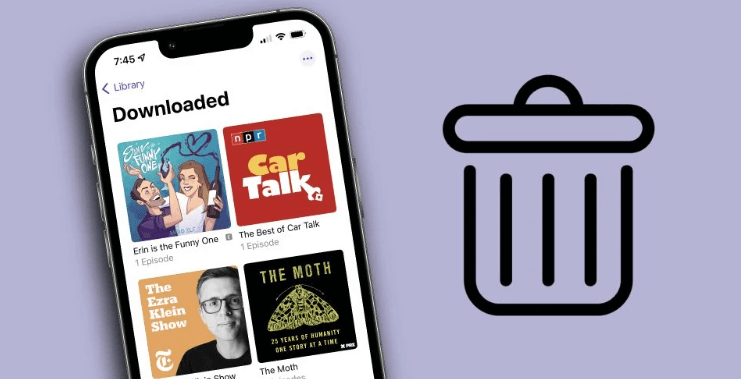
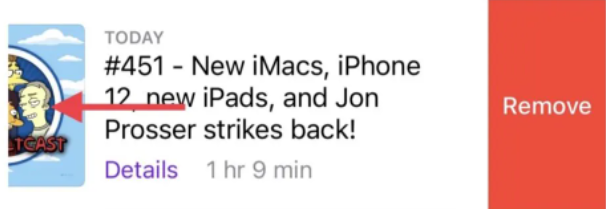
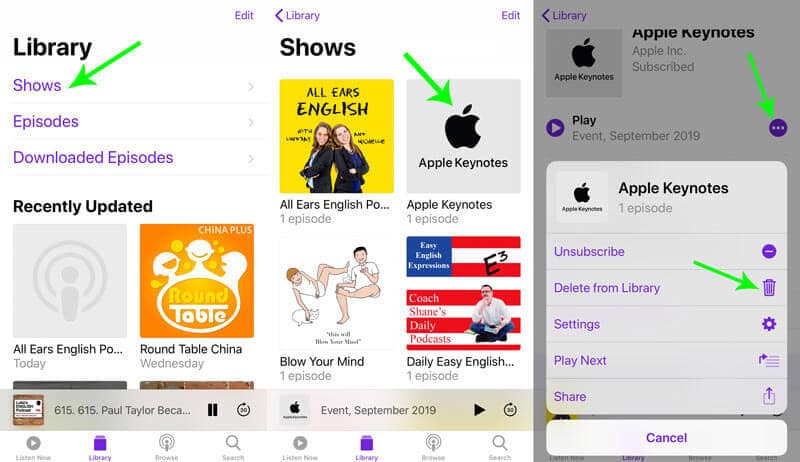
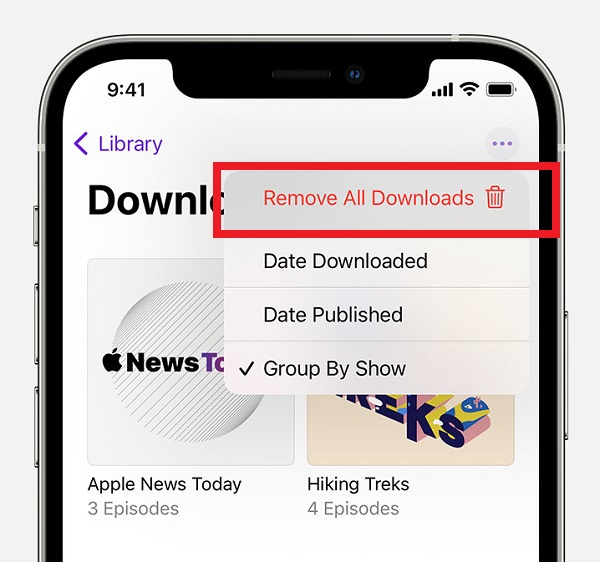
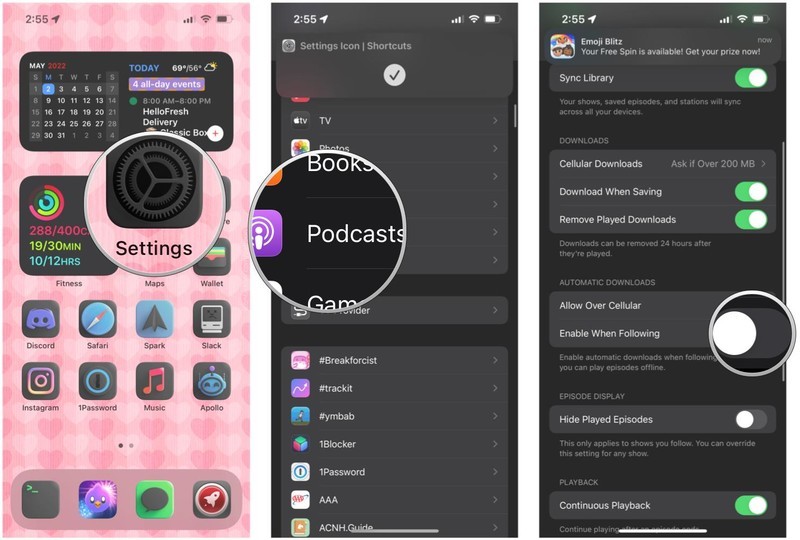
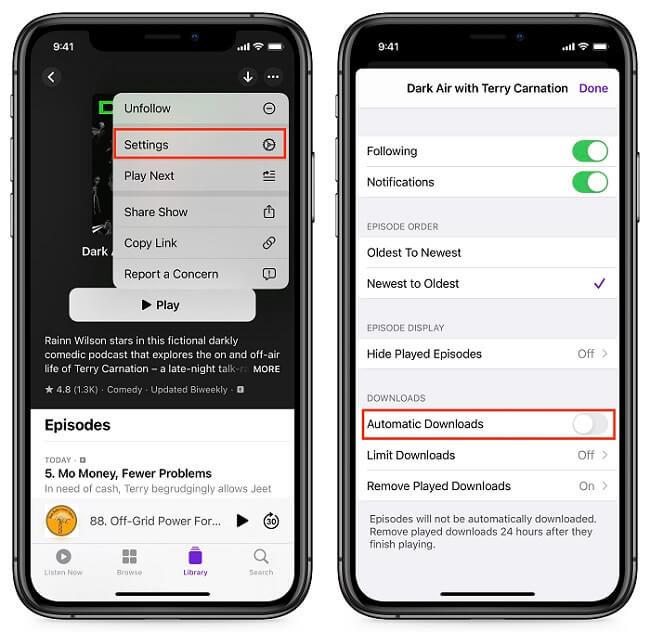
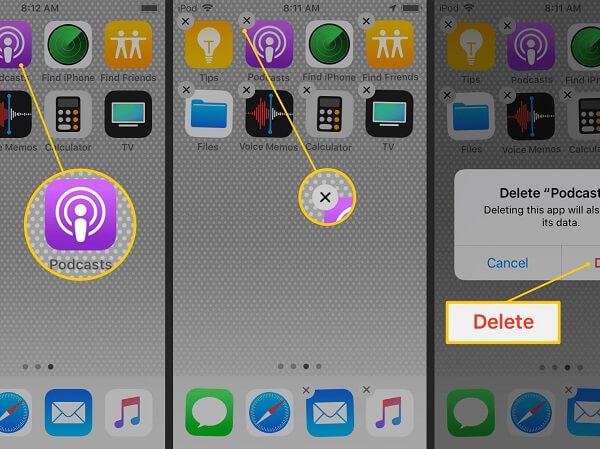

/
/